Cum să accelerați experiența dvs. Chromebook
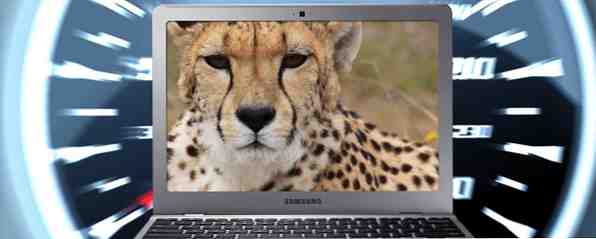
Doriți să îmbunătățiți experiența Chromebookului cu unele modificări ușoare și scurtături? Există o mulțime de economii de timp ascunse și trucuri puțin cunoscute pentru îmbunătățirea și simplificarea utilizării zilnice a dispozitivului. Citiți mai departe pentru a afla mai multe.
Scurtături de tastă utile
Știați că Chromebookurile vă permit să creați o comandă rapidă de la tastatură pentru aproape orice? În timp ce există mai multe aplicații excelente pentru remaparea tastaturii din Windows Remap Keyboard Keyboard cu aceste 3 aplicații gratuite [Windows] Remap Keyboard Keyboard cu aceste 3 Aplicații gratuite [Windows] Citiți mai multe mașini, Chromebook Shortcut Manager este o extensie Chrome disponibilă prin Magazinul Web [ Nu mai este disponibilă] care vă permite să desemnați rapid și ușor o comandă rapidă de la tastatură pentru aproape orice proces de pe un Chromebook. Puteți restabili tastele de comandă rapidă implicite, puteți crea noi comenzi rapide și puteți atribui orice acțiune JavaScript unei taste rapide.
O comandă rapidă folosită, dar foarte utilă, este lansatorul activ. Mulți dintre dvs. vor avea cele mai utilizate aplicații fixate pe raft în partea de jos a ecranului. Ceea ce nu vă dați seama este că prin presare Alt + (de la 1 la 8) puteți lansa rapid aplicația în locul corespunzător de pe raft (cu Alt + 9 lansarea celei mai recente aplicații). În practică, aceasta înseamnă că puteți să introduceți în Google Docs o fereastră de browser deschisă în fundal și să comutați între cele două fără a vă rupe ritmul.

Dacă sunteți bilingv sau partajați dispozitivul cu un difuzor de altă limbă, două taste importante de scurtătură pentru a fi conștiente sunt cheia AltGr și cheia mort. O cheie moartă este un modificator care permite utilizatorilor să atașeze accentele nespecifice la litere. Pe un Chromebook este cheia de cota-cheie și poate fi activată prin navigarea către chrome: // settings / limbi și care permit tastatura extinsă. Tasta AltGr este folosită pe tastatura US Extended sau US International atunci când doriți să scrieți caractere și accente străine Cum să scrieți accente de caractere străine pe Chromebook Cum să scrieți accente de caractere străine utilizând Chromebookul Dacă comunicați în mod regulat într-o limbă care utilizează accente , cum ar fi franceza sau spaniola, va trebui să știți cum să le tastați utilizând Chromebookul. Iată cum. Citeste mai mult .
În cele din urmă, dacă nu vă puteți aminti exact ce ați configurat sau doriți să reamintiți rapid ce comenzi rapide sunt disponibile, pur și simplu apăsați Ctrl + Alt + / și puteți accesa o vizualizare pe ecran a tuturor comenzilor rapide de la tastatură pe care le-ați configurat.

Boost RAM
Această optimizare va fi mai utilă pentru cei care au mașinile mai vechi de 2 GB decât cele mai recente de 4 GB.
Utilizatorii de pe aceste mașini mai vechi au raportat adesea probleme cu faptul că filele browser-ului își pierd datele, mai ales atunci când mai multe sunt deschise simultan. Acest lucru este problematic pentru utilizările care trebuie să treacă în mod regulat între file - fluxurile de lucru sunt întrerupte și necesitatea de a lovi continuu reîmprospătarea poate fi în mod natural frustrant.
Soluția este de a profita de zRAM-ul Linux 4 Modalități de a vă accelera PC-ul Linux 4 Modalități de a vă grăbi PC-ul Linux Setarea dvs. Linux nu este la fel de rapidă cum doriți? Iată cum să grăbiți acest lucru. Citiți mai multe pentru a crea un disc swap de memorie virtuală RAM pe unitatea SSD locală. În practică, acest lucru înseamnă că aplicațiile pot profita de dispozitivele pe care le utilizează spațiul local neutilizat și îl pot folosi ca extra RAM.
Puteți alege suma SSD pe care doriți să o dedicați discului de swap, deși dezvoltatorii Chrome recomandă 2 GO.
Pentru ao activa, folosiți următoarele instrucțiuni:
- Deschideți terminalul Chromebook apăsând Ctrl + Alt + T
- Tip swap enable 2000 și apăsați Enter
Asta este, nu mai tab-uri! Pentru a inversa procesul și a șterge unitatea swap, reintroduceți terminalul, tastați swap dezactivați, și apăsați Enter.

Lipsesc o tastatură tradițională?
Dacă vă lipsesc unele elemente ale tastaturii dvs. tradiționale, nu fi alarmat. Văd o mulțime de postări online de la utilizatori care se plâng de lipsa unei taste de ștergere și a unei taste Caps Lock.
Chiar dacă Chromebookul lipsește nici una dintre aceste funcții. De fapt, dispozitivele includ, de asemenea, ceea ce sunt, cu siguranță, ușor mai puțin utilizate taste tradiționale, cum ar fi Home, End, Page Up și Page Down, precum și întreaga gamă de taste funcționale.
Pe măsură ce utilizatorii Chromebook-urilor vor fi conștienți, Caps Lock-ul tradițional a fost înlocuit de noua cheie de căutare Google. Ceea ce nu s-ar putea să știți este că această cheie poate fi reconfigurată cu ușurință pentru a funcționa ca Caps Lock. Pentru a schimba setarea navigați la chrome: // settings / tastatura-suprapunere și alegeți funcția dorită. Dacă nu doriți să vă reconfigurați tastatura, puteți să activați sau să dezactivați Caps Lock apăsând Alt + Căutare.

Utilizatorii de Chromebook au, de asemenea, două opțiuni încorporate pentru a activa cheile funcționale, spre deosebire de utilizatorii de Mac care au nevoie de software de la terți pentru tastele funcționale Comutați tastele de funcții Mac cu funcția FunctionFlip [Mac] Comutați tastele de funcții Mac cu funcțiaFliplip [Mac] Pentru a utiliza temporar tastele noi de funcții ale Google ca taste tradiționale, țineți apăsată tasta Căutare și apăsați tasta care se află în poziția corespunzătoare din F1-12. Pentru a reveni definitiv la aceste chei pentru a funcționa ca taste standard, accesați ecranul menționat anterior pentru reconfigurarea Caps Lock și bifați caseta de lângă "Tratați tastele de rând de sus ca taste funcționale".
În sfârșit, pot fi accesate Acasă, Sfârșit, Pagină Sus și Pagină în jos ALT + Sus, ALT + Jos, CTRL + ALT + Sus și CTRL + ALT + săgeată în jos respectiv.
Tu ce crezi?
Ce comenzi rapide le considerați cele mai utile? Cunoașteți orice hack-uri benefice care utilizează terminalul? Spuneți-ne în comentariile de mai jos.
Explorați mai multe despre: Google Chrome.


